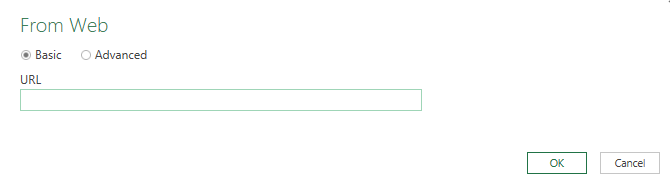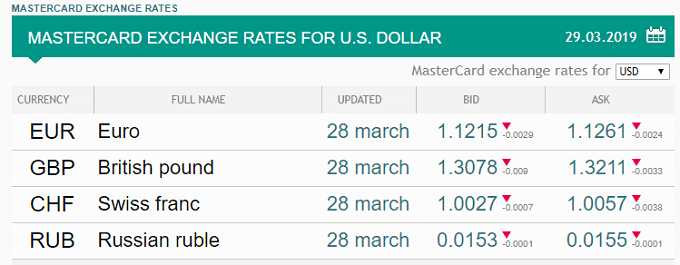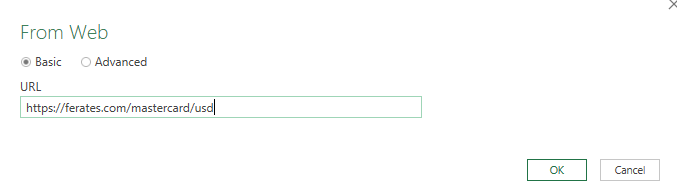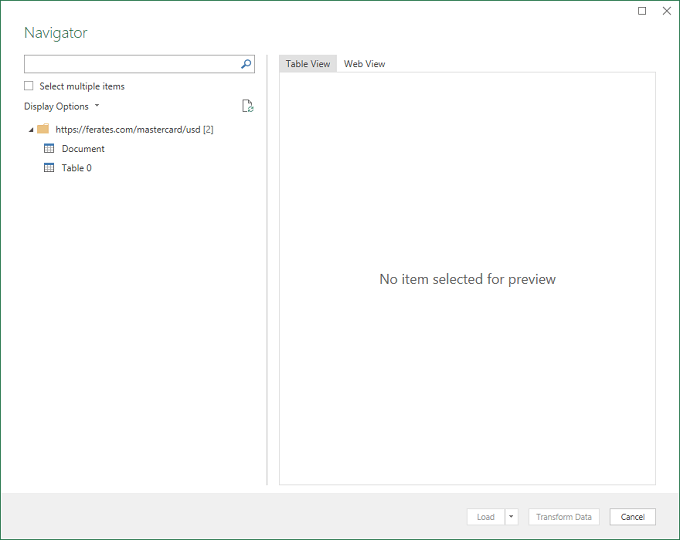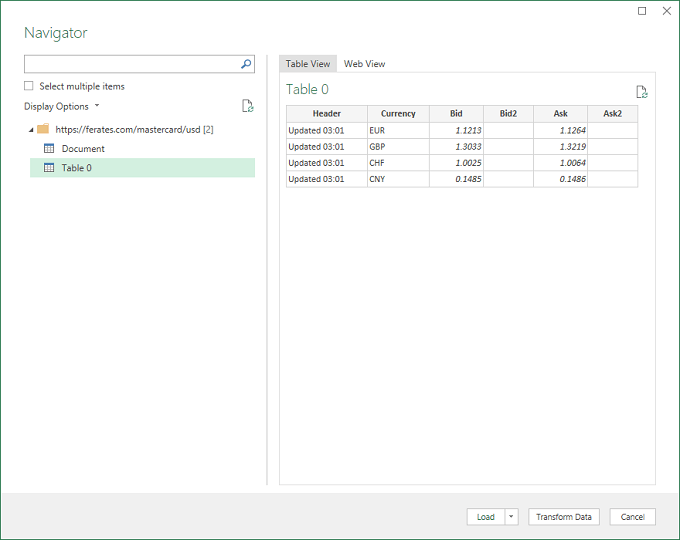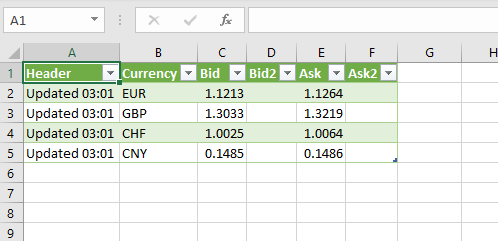Excel เป็นซอฟต์แวร์ที่ทรงพลังอย่างเหลือเชื่อที่สามารถทำการคำนวณทางคณิตศาสตร์หรือตรรกะได้เกือบทุกอย่างที่คุณต้องการ ผู้เชี่ยวชาญด้าน Excel สามารถสร้างสเปรดชีตที่ทำให้กระบวนการที่ซับซ้อนเป็นเรื่องจำเป็นสำหรับธุรกิจจำนวนมากที่ทำงานได้ดี
ปัญหาเพียงอย่างเดียวคือการป้อนข้อมูลอาจเป็นงานที่น่าเบื่อและเป็นช่วงเวลาสำคัญ โดยเฉพาะอย่างยิ่งหากการคำนวณของคุณขึ้นอยู่กับข้อมูลที่เปลี่ยนแปลงเป็นประจำ คุณต้องตรวจสอบและพิมพ์ข้อมูลด้วยตนเองทุกครั้งหรือไม่
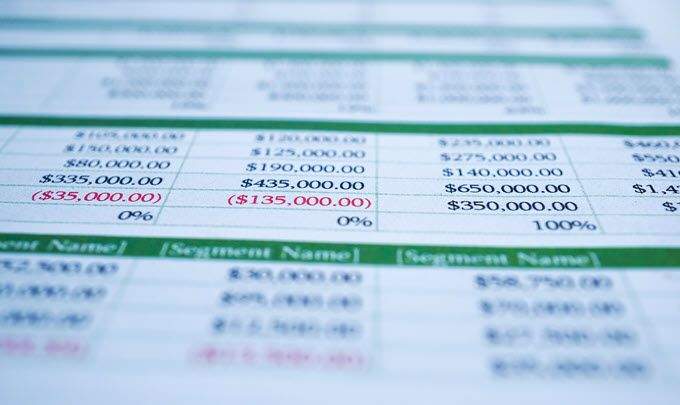
ปรากฎว่าคนที่ Microsoft คิดและ Excel มีความสามารถในการดึงข้อมูลจากเว็บไซต์โดยตรง ซึ่งหมายความว่าหากมีไซต์ที่ติดตามค่าบางอย่างในตารางเว็บของบางประเภทคุณสามารถเสียบเข้ากับสเปรดชีตของคุณเพื่อให้แน่ใจว่าการคำนวณของคุณจะขึ้นอยู่กับว่าไฟล์ Excel เปิดในคอมพิวเตอร์ที่เชื่อมต่ออินเทอร์เน็ตหรือไม่ p>
ยิ่งไปกว่านั้นคุณสามารถตั้งค่าตารางเว็บไซต์ของคุณเองหรืออาจใช้ผู้สร้างเว็บไซต์ฟรีเช่น Google Sites ซึ่งเป็นวิธีที่ง่ายที่สุดในการรักษาชีต Excel ที่คุณแชร์โดยอัตโนมัติ ฟังดูดีใช่มั้ย งั้นลองลงไปดูว่ามันทำงานอย่างไร
การดึงข้อมูลจากเว็บไซต์ inExcel
เรากำลังจะใช้ Office 365 รุ่นล่าสุดของ Excel ในเดือนมีนาคม 2019 สำหรับบทช่วยสอนนี้
ก่อนอื่นเปิด Excel และสร้างแผ่นงานเปล่า
In_content_1 ทั้งหมด: [300x250] / dfp: [640x360]->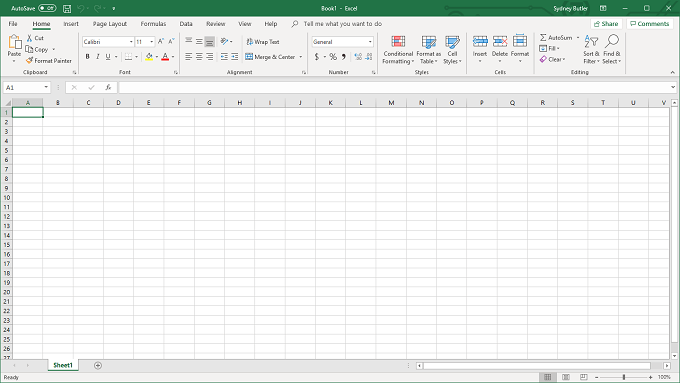
ตอนนี้สลับไปที่ ข้อมูลแถบเครื่องมือ
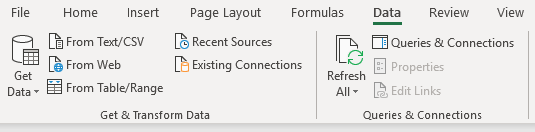
บนแถบเครื่องมือนี้ภายใต้ รับและแปลงข้อมูลคลิก จากเว็บ3